फिक्स: CSGO GPU या CPU का उपयोग नहीं कर रहा है
अनेक वस्तुओं का संग्रह / / April 29, 2023
जवाबी हमला वैश्विक आक्रमण (CS: GO) एक ऑनलाइन मल्टीप्लेयर प्रथम-व्यक्ति शूटर वीडियो गेम है जिसे वाल्व और हिडन पाथ एंटरटेनमेंट ने विकसित किया है। यह काउंटर-स्ट्राइक गेम लाइनअप में चौथा संस्करण है और 2012 में Microsoft Windows, Macintosh OS, Xbox 360 और PlayStation 3 के लिए उपलब्ध था। हालांकि शीर्षक को अत्यधिक सकारात्मक समीक्षा मिली है, लेकिन इसमें कुछ खामियां हैं। हालिया अपडेट के बाद, कई रिपोर्ट्स का दावा है कि CSGO है जीपीयू का उपयोग नहीं करना या सीपीयू।
ठीक है, इस तरह की समस्या विंडोज कंप्यूटर पर हो सकती है, चाहे आपका कॉन्फ़िगरेशन कितना भी शक्तिशाली या अनुकूलित क्यों न हो। हम ज्यादातर मानते हैं कि ग्राफिक्स या CPU उपयोग नहीं करना या कभी-कभी पूर्ण 100% उपयोग पैटर्न किसी भी तरह खेल प्रदर्शन और सिस्टम प्रदर्शन के साथ बहुत संघर्ष करता है। आखिरकार, यह पीसी गेमर्स के बीच व्यापक मुद्दों में से एक बन जाता है जो गलत सेटिंग्स या पीसी मुद्दों के कारण कुछ विशिष्ट गेमों पर हो सकता है।

पृष्ठ सामग्री
-
फिक्स: CSGO GPU या CPU का उपयोग नहीं कर रहा है
- 1. एक समर्पित ग्राफिक्स कार्ड का प्रयोग करें
- 2. जीपीयू ड्राइवर्स को अपडेट करें
- 3. बैकग्राउंड रनिंग टास्क को बंद करें
- 4. पावर प्लान बदलें
- 5. ट्वीक इन-गेम ग्राफ़िक्स सेटिंग्स
- 6. स्टीम के माध्यम से गेम फाइल्स को सत्यापित करें
- 7. सीएसजीओ अपडेट करें
- 8. CSGO के लिए शेडर कैश बंद करें
- 9. चिपसेट ड्राइवर आउटडेटेड हैं
- 10. ओवरले ऐप्स को अक्षम करने का प्रयास करें
- 11. एंटीवायरस सुरक्षा बंद करें
- 12. सीएसजीओ को पुनर्स्थापित करें
फिक्स: CSGO GPU या CPU का उपयोग नहीं कर रहा है
हमें यह भी उल्लेख करना चाहिए कि ऐसे मुद्दों को डेवलपर्स के अंत से ठीक नहीं किया जा सकता क्योंकि ये मुद्दे कुछ पीसी पर दिखाई दे सकते हैं और कारण भी भिन्न हो सकते हैं। लेकिन आप नीचे बताए गए कुछ उपायों का पालन करके इस समस्या को मैन्युअल रूप से ठीक करने का प्रयास कर सकते हैं। सौभाग्य से, कुछ तरीके हैं जो आप अपने अंत में आज़मा सकते हैं जैसे कि ग्राफिक्स सेटिंग्स को बदलना या ट्वीक करना, इन-गेम सेटिंग्स, गेम फ़ाइलों की मरम्मत करना, गेम पैच संस्करण को अपडेट करना, और बहुत कुछ। तो, आइए इसे देखें।
1. एक समर्पित ग्राफिक्स कार्ड का प्रयोग करें
सुनिश्चित करें कि आपका कंप्यूटर सिस्टम CSGO गेम चलाने के लिए समर्पित या बाहरी ग्राफिक्स कार्ड का उपयोग कर रहा है। यह अंततः बिना किसी संदेह के गेम स्टुटर्स, लैग्स और फ्रेम ड्रॉप्स को कम कर देगा। यदि आप नहीं जानते हैं कि आपको किन सेटिंग्स को समायोजित करने की आवश्यकता है, तो नीचे दिए गए चरणों का पालन करें।
एनवीडिया के लिए:
विज्ञापनों
यदि आप एनवीडिया ग्राफिक्स कार्ड का उपयोग कर रहे हैं, तो आप निम्न कार्य कर सकते हैं।
- दाएँ क्लिक करें डेस्कटॉप की खाली स्क्रीन पर > पर क्लिक करें एनवीडिया कंट्रोल पैनल.
- पर क्लिक करें 3डी सेटिंग्स > चयन करें 3D सेटिंग्स प्रबंधित करें बाएँ फलक में।
- का चयन करें कार्यक्रम सेटिंग्स टैब > चुनें सीएसजीओ ड्रॉप-डाउन सूची से।
- अब, एक का चयन करें उच्च प्रदर्शन NVIDIA प्रोसेसर.
- परिवर्तनों को सहेजें और परिवर्तनों को लागू करने के लिए पीसी को रीबूट करें।
एएमडी के लिए:
एएमडी ग्राफिक्स कार्ड उपयोगकर्ता निम्न कार्य कर सकते हैं।
- दाएँ क्लिक करें डेस्कटॉप की खाली स्क्रीन पर > चयन करें एएमडी राडॉन सेटिंग्स संदर्भ मेनू से।
- अब, पर क्लिक करें प्रणाली > चयन करें स्विच करने योग्य ग्राफिक्स.
- परिवर्तनों को सहेजना सुनिश्चित करें और परिवर्तनों को लागू करने के लिए पीसी को रीबूट करें।
2. जीपीयू ड्राइवर्स को अपडेट करें
एक पुराना या दूषित ग्राफ़िक्स कार्ड ड्राइवर कई गेम या सिस्टम प्रदर्शन समस्याओं को ट्रिगर कर सकता है। ग्राफिक्स ड्राइवर अपडेट की जांच करने की अत्यधिक अनुशंसा की जाती है। ऐसा करने के लिए:
विज्ञापनों
- दबाओ विंडोज + एक्स कुंजी खोलने के लिए त्वरित लिंक मेनू.
- पर क्लिक करें डिवाइस मैनेजर सूची से > डबल क्लिक करें पर अनुकूलक प्रदर्शन.
- दाएँ क्लिक करें आपके द्वारा वर्तमान में उपयोग किए जा रहे समर्पित ग्राफ़िक्स कार्ड पर।

- पर क्लिक करें ड्राइवर अपडेट करें > चुनें ड्राइवरों के लिए स्वचालित रूप से खोजें.
- यदि नवीनतम अपडेट उपलब्ध है, तो यह स्वचालित रूप से नवीनतम संस्करण को डाउनलोड और इंस्टॉल करेगा।
- एक बार हो जाने के बाद, परिवर्तनों को तुरंत लागू करने के लिए कंप्यूटर को पुनरारंभ करें।
वैकल्पिक रूप से, आप मैन्युअल रूप से ग्राफिक्स ड्राइवर का नवीनतम संस्करण डाउनलोड कर सकते हैं और इसे आधिकारिक वेबसाइट के माध्यम से पीसी पर इंस्टॉल कर सकते हैं। अपने ग्राफ़िक्स कार्ड मॉडल और निर्माता से संबंधित ग्राफ़िक्स ड्राइवर फ़ाइल डाउनलोड करना सुनिश्चित करें। Nvidia ग्राफ़िक्स कार्ड उपयोगकर्ता GeForce अनुभव ऐप को इसके माध्यम से अपडेट कर सकते हैं एनवीडिया आधिकारिक साइट और AMD ग्राफ़िक्स कार्ड उपयोगकर्ता विज़िट कर सकते हैं एएमडी वेबसाइट समान हेतु।
3. बैकग्राउंड रनिंग टास्क को बंद करें
अनावश्यक पृष्ठभूमि में चलने वाले कार्य या प्रोग्राम सीपीयू या मेमोरी उपयोग जैसे बहुत सारे सिस्टम संसाधनों को खा सकते हैं, जो वास्तव में सिस्टम के प्रदर्शन को कम कर रहे हैं। इसलिए, स्टार्टअप क्रैश, लैगिंग और लोड न होने की समस्या अक्सर दिखाई देती है। बस, पृष्ठभूमि में चल रहे सभी अनावश्यक कार्यों को पूरी तरह से बंद कर दें। यह करने के लिए:
विज्ञापनों
- प्रेस CTRL + SHIFT + ESC कुंजी खोलने के लिए कार्य प्रबंधक.
- अब, पर क्लिक करें प्रक्रियाओं टैब > उन कार्यों को चुनने के लिए क्लिक करें जो अनावश्यक रूप से पृष्ठभूमि में चल रहे हैं और पर्याप्त सिस्टम संसाधनों का उपभोग कर रहे हैं।
- पर क्लिक करें कार्य का अंत करें इसे एक-एक करके बंद करने के लिए।
- एक बार हो जाने के बाद, अपने सिस्टम को पुनरारंभ करें।
4. पावर प्लान बदलें
कंप्यूटर पर पावर प्लान को बदलने की भी अत्यधिक अनुशंसा की जाती है क्योंकि विंडोज सिस्टम मूल रूप से बैलेंस्ड पावर प्लान का उपयोग डिफ़ॉल्ट रूप से करता है। लेकिन यह प्रदर्शन को कम कर देता है जिसे पावर प्लान में बदलाव करके सुधारा जा सकता है। ध्यान रखें कि प्रदर्शन योजना उच्च शक्ति की खपत कर सकती है। ऐसा करने के लिए:
- दबाओ विंडोज + आर कुंजी खोलने के लिए दौड़ना संवाद बकस।
- प्रकार कंट्रोल पैनल क्षेत्र में और पर क्लिक करें ठीक इसे खोलने के लिए खोज परिणाम से।
- अब, खोजें पॉवर विकल्प (पावर और बैटरी) और इसे खोलें।

- पर क्लिक करें सबसे अच्छा प्रदर्शन > परिवर्तनों को तुरंत सहेजने के लिए अपने पीसी को रीबूट करें।
5. ट्वीक इन-गेम ग्राफ़िक्स सेटिंग्स
समस्या अभी भी दिखाई दे रही है या नहीं, यह जांचने के लिए आप इन-गेम ग्राफिक्स सेटिंग्स भी बदल सकते हैं।
- स्टीम क्लाइंट लॉन्च करें और फिर खोलें सीएसजीओ पुस्तकालय से।
- पर क्लिक करें गियर निशान CSGO गेम के अंदर प्रवेश करने के लिए समायोजन मेन्यू।
- अब चयन करना सुनिश्चित करें 'वीसिंक बंद करें'.
- फिर प्रत्येक विकल्प को नीचे सेट करें एडवांस सेटिंग कम या मध्यम करने के लिए।
- आपको भी लगाना चाहिए एफओवी और PhsyX कम करने के विकल्प।
6. स्टीम के माध्यम से गेम फाइल्स को सत्यापित करें
दूषित या अनुपलब्ध गेम फ़ाइलें गेम के लॉन्च होने या सुचारू रूप से चलने में समस्याएँ पैदा कर सकती हैं। नीचे दिए गए चरणों का पालन करके गेम फ़ाइलों को सत्यापित करना और स्टीम क्लाइंट के माध्यम से उनकी मरम्मत करना सुनिश्चित करें:
- खोलें भाप पीसी पर क्लाइंट और खाते में लॉग इन करें> पर जाएं पुस्तकालय.
- पर राइट-क्लिक करें सीएसजीओ बाएँ फलक से खेल।
- पर क्लिक करें गुण > पर क्लिक करें स्थानीय फ़ाइलें टैब।
- फिर क्लिक करें गेम फ़ाइलों की सत्यनिष्ठा सत्यापित करें…
- अब, स्टीम क्लाइंट को पूरा करने और बंद करने की प्रक्रिया की प्रतीक्षा करें।
- अंत में, परिवर्तन लागू करने के लिए पीसी को पुनरारंभ करें।
7. सीएसजीओ अपडेट करें
यहां तक कि एक पुराना गेम पैच संस्करण भी गेमिंग डिवाइस पर कई संभावित मुद्दों को ट्रिगर कर सकता है जो क्रैश, लैग, स्टुटर्स, सीपीयू/जीपीयू से संबंधित मुद्दों और बहुत कुछ का कारण बनता है। समय-समय पर गेम अपडेट की जांच करने और उपलब्ध होने पर नवीनतम अपडेट इंस्टॉल करने की अनुशंसा की जाती है। आप ऐसा ही करने के लिए नीचे दिए गए चरणों का पालन कर सकते हैं।
- खोलें भाप क्लाइंट> पर जाएं पुस्तकालय.
- पर क्लिक करें सीएसजीओ बाएँ फलक पर स्थापित खेलों की सूची से।
- अब, क्लाइंट स्वचालित रूप से उपलब्ध अपडेट की खोज करेगा।
- यदि कोई अपडेट उपलब्ध है, तो आप देखेंगे अद्यतन विकल्प > बस उस पर क्लिक करें।
- गेम अपडेट पूरा होने तक कुछ मिनट प्रतीक्षा करें। [भंडारण स्थान और इंटरनेट कनेक्टिविटी पर निर्भर करता है]
- एक बार हो जाने के बाद, स्टीम क्लाइंट को बंद करना सुनिश्चित करें।
- अंत में, परिवर्तन लागू करने के लिए अपने पीसी को रीबूट करें, और सीएसजीओ गेम को फिर से लॉन्च करें।
8. CSGO के लिए शेडर कैश बंद करें
विज्ञापन
ऐसा लगता है कि Shader Cache विकल्प CSGO के लिए Nvidia कंट्रोल पैनल पर डिफ़ॉल्ट रूप से उन लोगों के लिए चालू है जो बाहरी Nvidia GTX/RTX ग्राफिक्स कार्ड का उपयोग कर रहे हैं। इसलिए, नीचे दिए गए चरणों का पालन करके शीर्षक के लिए शेडर कैश को मैन्युअल रूप से बंद करना बेहतर है। ऐसा करने के लिए:
- दाएँ क्लिक करें डेस्कटॉप की खाली स्क्रीन पर > पर क्लिक करें एनवीडिया कंट्रोल पैनल.
- पर क्लिक करें 3डी सेटिंग्स > चयन करें 3D सेटिंग्स प्रबंधित करें बाएँ फलक में।
- का चयन करें कार्यक्रम सेटिंग्स टैब > चुनें सीएसजीओ ड्रॉप-डाउन सूची से।
- चयन करना सुनिश्चित करें शेडर कैश को बंद और परिवर्तन सहेजें।
9. चिपसेट ड्राइवर आउटडेटेड हैं
यदि आपके चिपसेट ड्राइवर पीसी पर पुराने हैं तो ऐसी समस्याएं बहुत अधिक दिखाई दे सकती हैं। अद्यतनों की जांच करना और कम CPU उपयोग को ठीक करना या गेम खेलते समय CPU का उपयोग न करना हमेशा एक बेहतर विचार है। ऐसा करने के लिए:
- दबाओ विंडोज + एक्स कुंजी खोलने के लिए त्वरित लिंक मेनू.
- पर क्लिक करें डिवाइस मैनेजर सूची से > डबल क्लिक करें पर प्रणाली उपकरण.
- दाएँ क्लिक करें सूची से सक्रिय चिपसेट डिवाइस पर।
- पर क्लिक करें ड्राइवर अपडेट करें > चुनें ड्राइवरों के लिए स्वचालित रूप से खोजें.
- यदि नवीनतम अपडेट उपलब्ध है, तो यह स्वचालित रूप से नवीनतम संस्करण को डाउनलोड और इंस्टॉल करेगा।
- एक बार हो जाने के बाद, परिवर्तनों को तुरंत लागू करने के लिए कंप्यूटर को पुनरारंभ करें।
वैकल्पिक रूप से, आप सीधे आधिकारिक चिपसेट निर्माता की वेबसाइट पर जा सकते हैं और इसके आर्किटेक्चर (64-बिट) के आधार पर प्रोसेसर मॉडल का नवीनतम संस्करण प्राप्त कर सकते हैं। आप नीचे दिए गए लिंक्स की जांच कर सकते हैं।
- एएमडी चिपसेट
- इंटेल चिपसेट
10. ओवरले ऐप्स को अक्षम करने का प्रयास करें
कभी-कभी कुछ एप्लिकेशन अतिरिक्त ओवरले ऐप के साथ आ सकते हैं जो मूल रूप से स्ट्रीमर्स या गेमर्स की बहुत मदद करते हैं। हालाँकि, ये ओवरले ऐप्स अंततः गेम फ़ाइलों को सुचारू रूप से चलाने के लिए संघर्ष कर सकते हैं और FPS ड्रॉप्स, ब्लैक स्क्रीन इश्यू, लैग्स, ग्लिट्स आदि जैसे कई मुद्दे पैदा कर सकते हैं। क्रैशिंग समस्या को ठीक किया गया है या नहीं, यह जांचने के लिए गेम को फिर से लॉन्च करने से पहले आपको ओवरले ऐप्स को मैन्युअल रूप से अक्षम करने का प्रयास करना चाहिए। ऐसा करने के लिए:
डिस्कॉर्ड ओवरले अक्षम करें:
- लॉन्च करें कलह एप> पर क्लिक करें गियर निशान तल पर।
- चुनना उपरिशायी अंतर्गत एप्लिकेशन सेटिंग > चालू करो इन-गेम ओवरले सक्षम करें.
- पर क्लिक करें खेल टैब > चयन करें सीएसजीओ.
- आखिरकार, बंद करें इन-गेम ओवरले सक्षम करें टॉगल।
- परिवर्तनों को लागू करने के लिए अपने पीसी को रीबूट करना सुनिश्चित करें।
Xbox गेम बार अक्षम करें:
- प्रेस विंडोज + आई खोलने के लिए चाबियाँ विंडोज सेटिंग्स.
- पर क्लिक करें जुआ > पर जाएं गेम बार > बंद करें गेम बार का उपयोग करके गेम क्लिप, स्क्रीनशॉट और प्रसारण रिकॉर्ड करें विकल्प।
Nvidia GeForce अनुभव ओवरले अक्षम करें:
- लॉन्च करें एनवीडिया GeForce अनुभव एप> पर जाएं समायोजन.
- पर क्लिक करें आम टैब > अक्षम करना इन-गेम ओवरले विकल्प।
- अंत में, परिवर्तन लागू करने के लिए पीसी को पुनरारंभ करें और गेम को फिर से लॉन्च करें।
कुछ अन्य ओवरले ऐप हैं जो आपके लिए परेशानी का सबब बन सकते हैं जैसे एमएसआई आफ्टरबर्नर, रिवाट्यूनर, आरजीबी सॉफ्टवेयर आदि। आपको उन्हें भी बंद कर देना चाहिए।
11. एंटीवायरस सुरक्षा बंद करें
आप यह सुनिश्चित करने के लिए अपने पीसी पर विंडोज डिफेंडर विकल्प को बंद करने का प्रयास कर सकते हैं कि कोई एंटीवायरस सॉफ़्टवेयर गेम फ़ाइलों को ठीक से चलाने के लिए अवरुद्ध नहीं कर रहा है।
- प्रेस विंडोज + आई शॉर्टकट कुंजियाँ खोलने के लिए विंडोज सेटिंग्स मेन्यू।
- पर क्लिक करें अद्यतन और सुरक्षा > पर क्लिक करें विंडोज सुरक्षा बाएँ फलक से।
- अब, पर क्लिक करें विंडोज सुरक्षा खोलें बटन।
- के लिए जाओ वायरस और खतरे से सुरक्षा > पर क्लिक करें सेटिंग्स प्रबंधित करें.
- अगला, आपको चाहिए बंद करें वास्तविक समय सुरक्षा टॉगल।
- अगर कहा जाए तो पर क्लिक करें हाँ आगे बढ़ने के लिए।
यदि आप अपने पीसी पर किसी अन्य एंटीवायरस प्रोग्राम का उपयोग कर रहे हैं, तो इसे बंद करना सुनिश्चित करें।
12. सीएसजीओ को पुनर्स्थापित करें
यदि कोई भी तरीका आपके लिए काम नहीं करता है, तो पीसी पर सीएसजीओ गेम को फिर से इंस्टॉल करने का प्रयास करें ताकि यह जांचा जा सके कि समर्पित जीपीयू (ग्राफिक्स कार्ड) का उपयोग न करने के कारण लैगिंग या एफपीएस ड्रॉप समस्या को ठीक करने में आपकी मदद करता है या नहीं।
- खोलें भाप आपके पीसी पर ग्राहक।
- के लिए जाओ पुस्तकालय > दाएँ क्लिक करें पर सीएसजीओ.
- चुनना स्थापना रद्द करें > पर क्लिक करें मिटाना पुष्टि करने के लिए।
- स्थापना रद्द करने की प्रक्रिया पूरी होने तक प्रतीक्षा करें> स्टीम क्लाइंट से बाहर निकलें।
- अब, खोलें फाइल ढूँढने वाला आवेदन> कॉपी-पेस्ट C:\Program Files (x86)\Steam\steamapps\common एड्रेस बार पर और हिट करें प्रवेश करना स्थान खोजने के लिए।
- पर जाएँ सीएसजीओ फ़ोल्डर और मिटाना फ़ोल्डर पूरी तरह से।
- परिवर्तन लागू करने के लिए पीसी को रिबूट करें> स्टीम स्टोर खोलें और CSGO गेम को फिर से इंस्टॉल करें। [जाहिर है, इसमें पर्याप्त समय लग सकता है लेकिन आपको इसे आजमाना चाहिए]
बस इतना ही, दोस्तों। हम मानते हैं कि यह मार्गदर्शिका आपके लिए सहायक थी। अतिरिक्त प्रश्नों के लिए आप नीचे टिप्पणी कर सकते हैं।

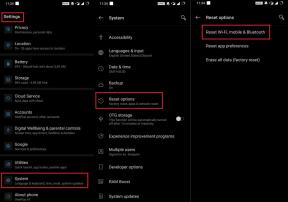

![G977BXXS3BTB2 डाउनलोड करें: मार्च 2020 गैलेक्सी S10 5G के लिए पैच [यूरोप]](/f/2a209de79f99a254930bd23c60ca2862.jpeg?width=288&height=384)